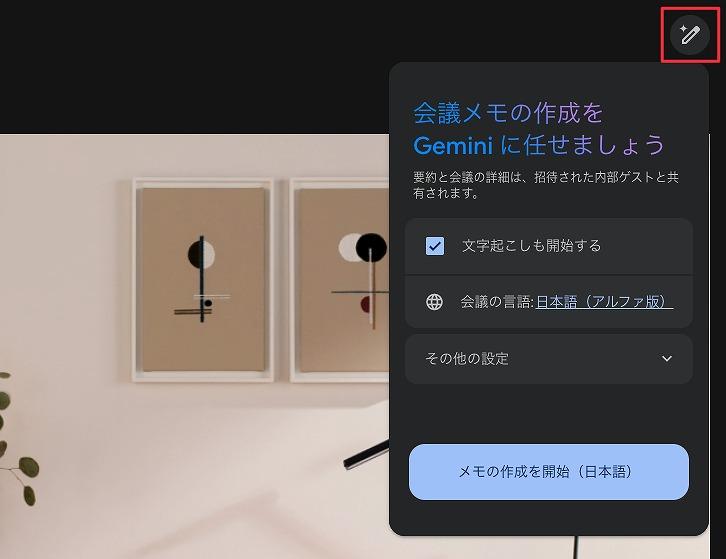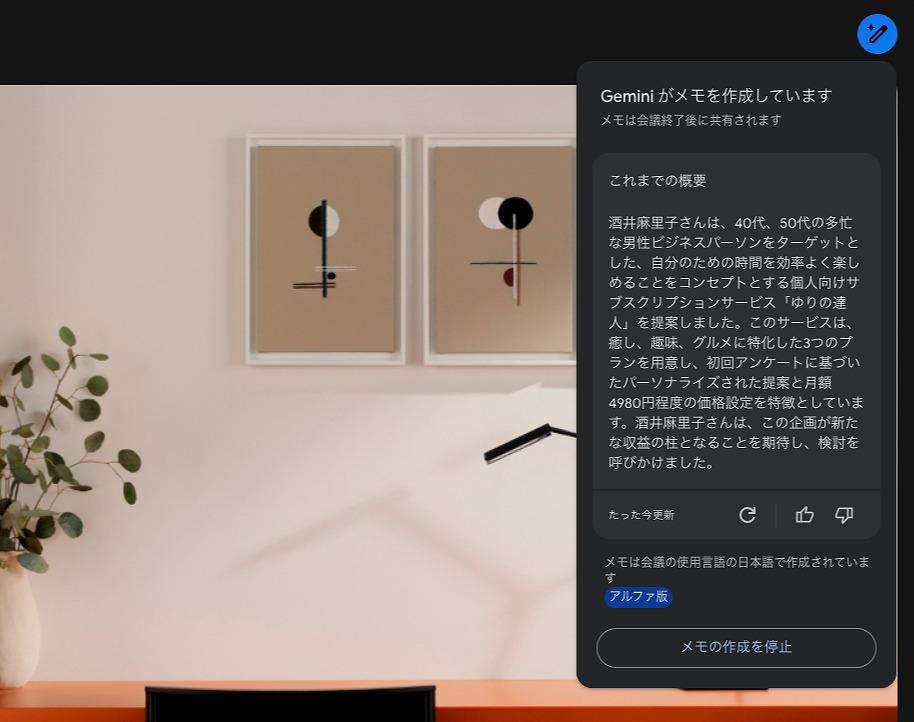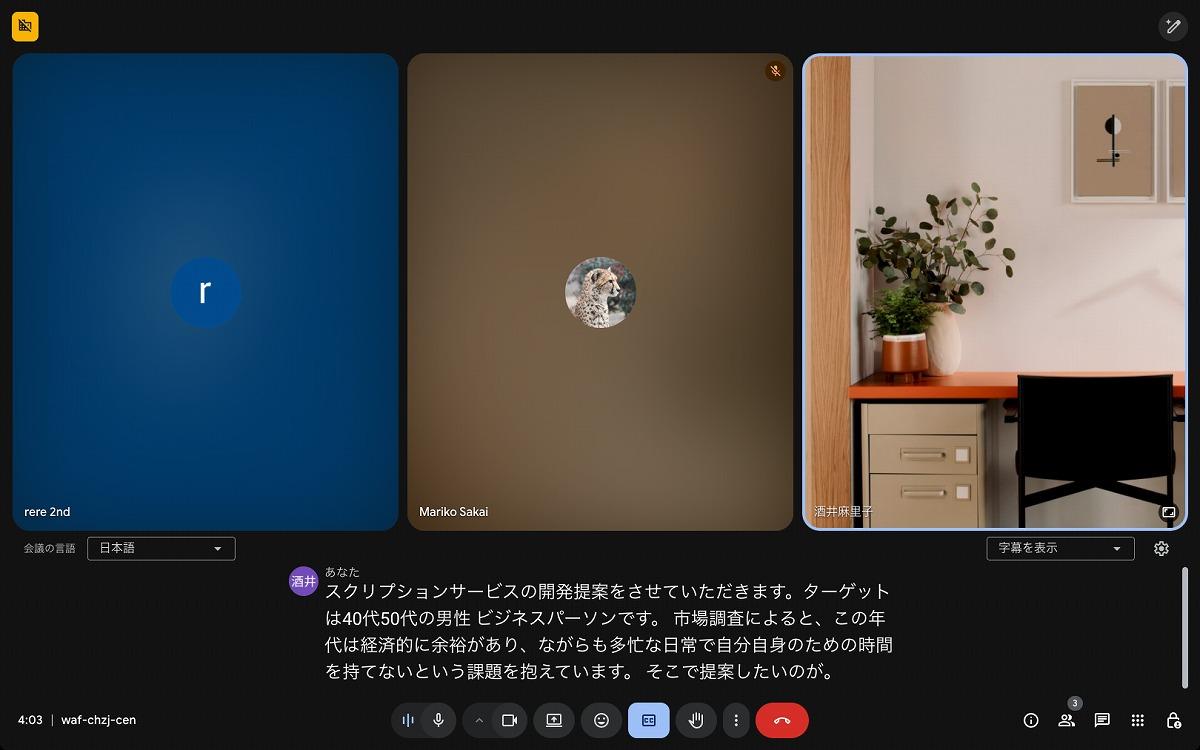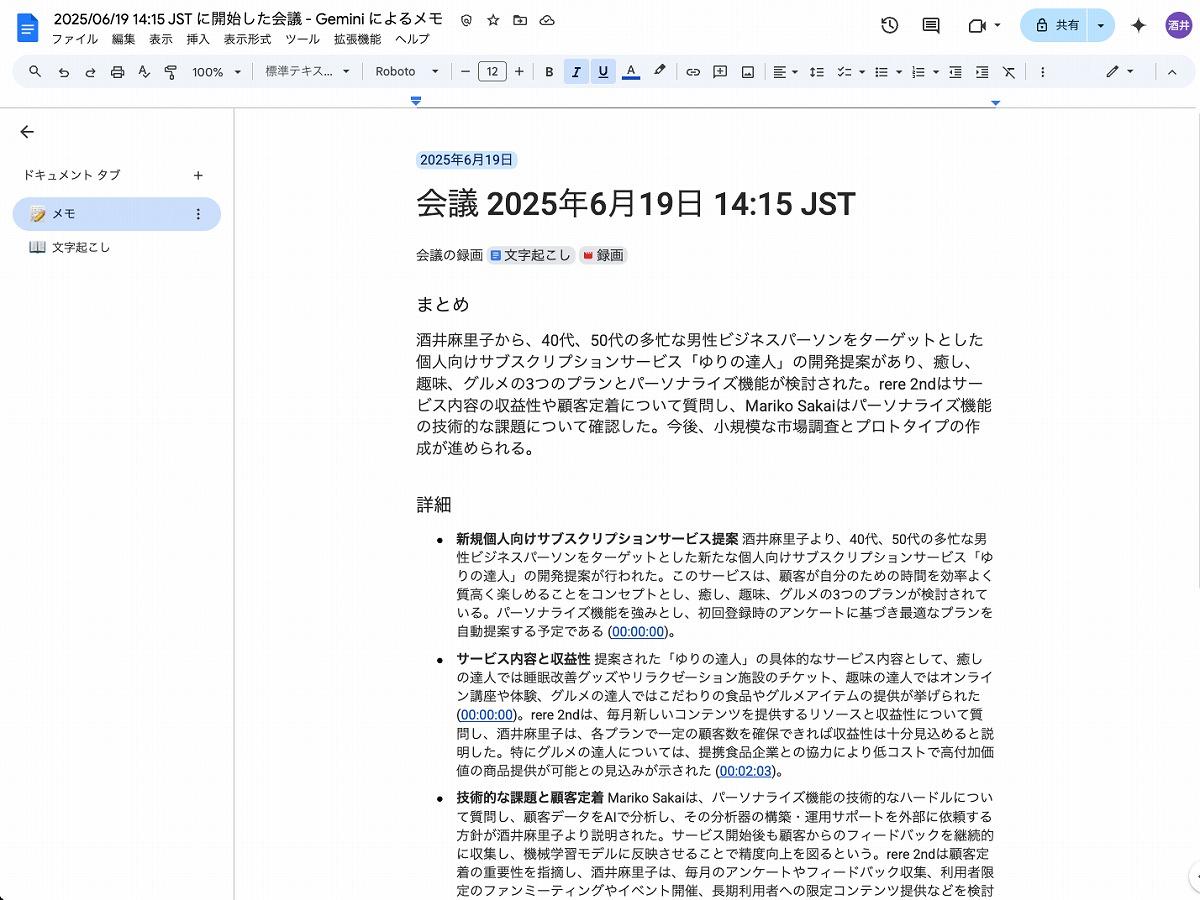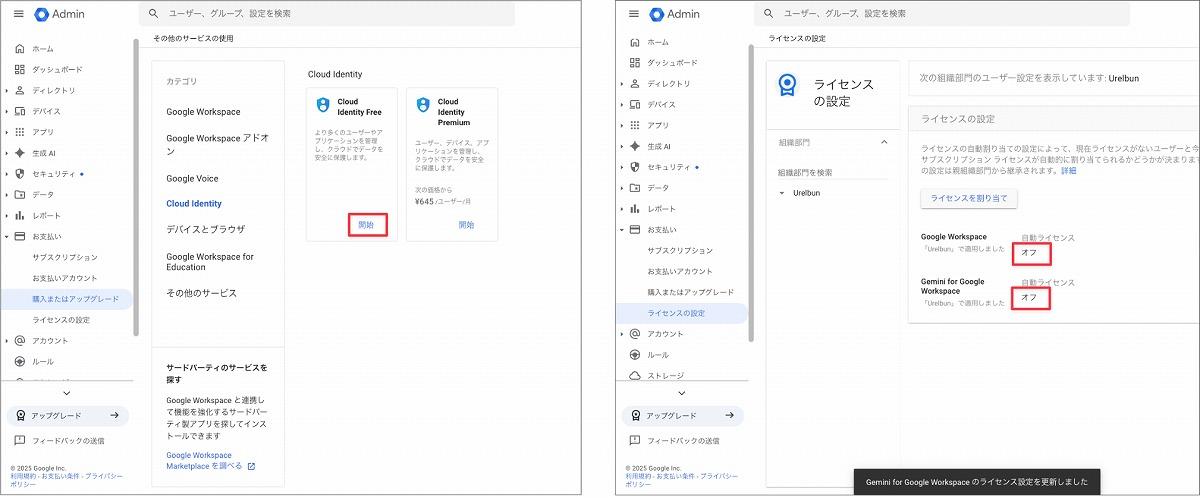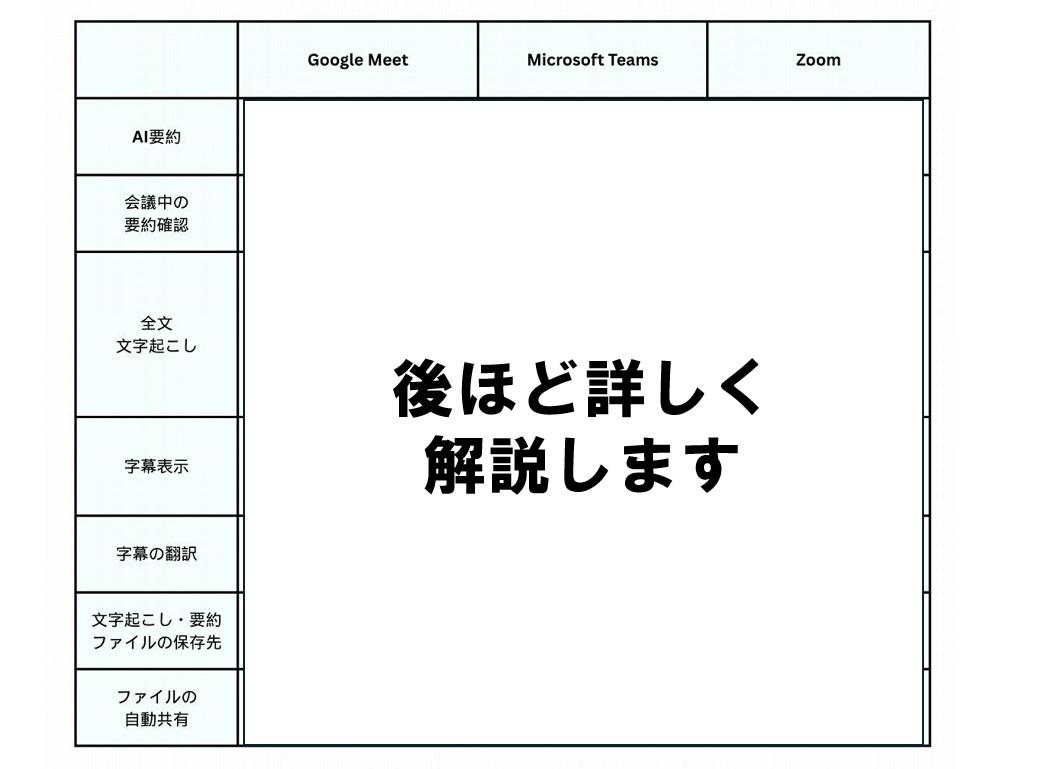- 会員限定
- 2025/07/14 掲載
【AI徹底比較】Google Meet・Microsoft Teams・Zoom「要約・文字起こし」の実力差とは
連載:グーグルの生成AIトレンドガイド
生成AIやXR、メタバースなどの新しいテクノロジーを中心に取材。その他、技術解説やスマホ・ガジェットなどのレビューも。著書に『趣味のChatGPT』(理工図書)、『先読み!IT×ビジネス講座ChatGPT』(共著・インプレス)など。Yahoo!ニュース エキスパート コメンテーター。株式会社ウレルブン代表。XRと最新テクノロジーのWEBマガジン『TechComm-R』運営。X(Twitter)は@sakaicat
Google MeetのAI機能は何がスゴイ?
Google WorkspaceのGoogle Meetでは、AI要約と全文文字起こしが標準機能として提供されている。画面右上のペンのアイコンから「メモを作成」を有効にすると、AI利用可能になる。この際、「文字起こしも開始する」にチェックを入れておけば、文字起こしも記録される。
会議中に主催者や参加者がアイコンをクリックすると、その時点までの会議内容がまとめられた「これまでの概要」が表示される。この概要は組織外を含むすべての参加者が見ることができ、会議に遅れて参加した場合に重宝する。
会議中のリアルタイムでの文字認識には、画面下部の「字幕」アイコンをから有効にできる字幕機能を利用する。この字幕機能は多言語翻訳にも対応しているので、外国語を話す参加者がいる会議でも重宝する。
会議終了後、AI要約のドキュメントが主催者のGoogleドライブの「Meet Recordings」フォルダに格納される。文字起こしを有効にしている場合は、同じドキュメントのタブ内に文字起こしも保存される。あとは主催者がGoogleドライブの共有機能を使って、このメモを他の参加者に共有すればよい。
ここで問題になるのが、組織外の参加者への共有だろう。Google WorkSpaceの設定が組織外のメンバーへのファイル共有ができない設定になっている場合、ファイルをダウンロードしてメールで送るなどの対応が必要になり手間がかかる。
組織外のメンバーで、自社の会議に頻繁に参加する人がいる場合、無料で利用できる「Cloud Identity Free」を付与するとよい。これは、Google WorkSpaceで利用できる自社ドメインのメールアドレスを発行できる機能だ。
まず、管理コンソールの「お支払い」→「サブスクリプション」から、「Cloud Identity Free」を追加。続いて、「ライセンスの設定」で、自動ライセンスをオフにする。なお、この自動ライセンスがオンになっていると、有料のメンバーとして追加されてしまうため注意が必要だ。
その後、「ディレクトリ」→「ユーザー」→「新しいユーザーの追加」を開くと、割り当てるメールアドレスなどを設定する画面が表示されるので、入力してユーザーを追加すると、自社ドメインのメールアドレスを使った新しいアカウントが発行される。
あとは、外部の参加者がこのメールアドレスでログインすれば、組織内のユーザーと同じ権限でファイルの共有が可能になる。
【次ページ】【AI徹底比較】Google MeetやMicrosoft Teams、Zoomの違いは?
AI・生成AIのおすすめコンテンツ
AI・生成AIの関連コンテンツ
PR
PR
PR